
Facebook är det mest använda sociala nätverket över hela världen. För miljontals människor är det ett sätt att hålla kontakten med sina vänner eller familj. Därför är det vanligt att använda det sociala nätverket för att skicka meddelanden till andra människor. Även om det med tiden går är det möjligt att många konversationer i det sociala nätverket hamnar. Så det är dags att radera meddelanden.
Det kan till och med finnas människor som har avsikt att stänga ditt Facebook-konto. Innan du tar bort det måste du därför de vill ta bort alla meddelanden de har skickat in det. I vilket fall som helst visas sätten att ta bort meddelanden på det sociala nätverket nedan, alla riktigt enkla.
På detta sätt, människor som har avsikt att radera några chattar de har haft med Facebookkommer de att kunna göra det utan alltför mycket besvär. Detta är något möjligt i skrivbordsversionen. Om appen för sociala nätverk används på Android eller iOS måste Messenger också installeras så att det finns tillgång till de chatt vi har haft med andra människor. Men det normala är att appen redan är installerad hela tiden.

Men i båda fallen, som förklaras nedan, det är en riktigt enkel process att genomföra. På några sekunder kan du radera alla meddelanden på det sociala nätverket utan problem. Även om det kan ta lite tålamod i denna process, i vissa fall.
Ta bort Facebook-meddelanden från din dator
Om du använder skrivbordsversionen av det sociala nätverket finns det bara ett sätt att ta bort alla meddelanden. Tyvärr det sociala nätverket du har inte infört en metod som låter dig ta bort alla meddelanden direkt. Snarare måste du gå individuellt. Något som för många kan vara en tråkig process om de har många samtal på det sociala nätverket. Men det är, åtminstone för tillfället, det enda sättet det finns.
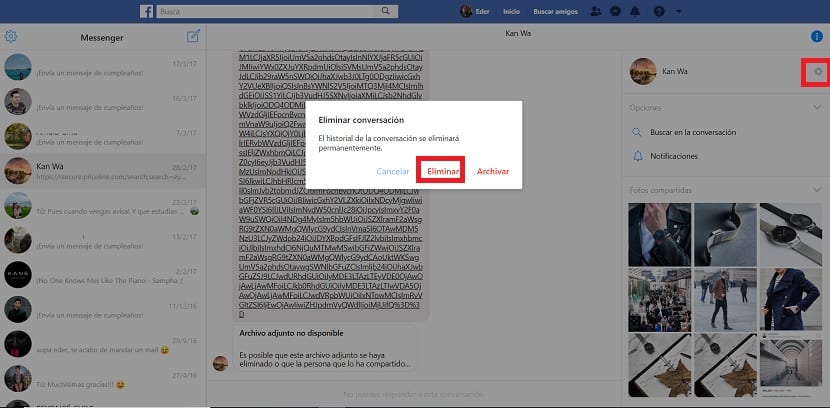
därför du måste öppna Facebook på din dator och ange önskat konto. Du kan sedan fortsätta på två sätt. Det är möjligt att gå in i denna konversation direkt genom att klicka på meddelandeknappen i det övre högra hörnet. Eller så kan du öppna Messenger genom att klicka på Messenger-alternativet till vänster på skärmen. Så att du har tillgång till de konversationer som har hållits.
I vilket fall som helst måste varje konversation elimineras individuellt. När du klickar på en konversation öppnas den i helskärm. Så vi måste titta på skärmens högra sida. Det finns ett slags konfigurationsmeny där vi har flera alternativ. Det finns en ikon för ett kugghjul, som du måste klicka på. Genom att klicka på den visas ett par ytterligare alternativ. Ett sådant alternativ är att ta bort.
Klicka på den så visas ett litet varningsfönster. Eftersom Facebook påminner oss om att då kommer alla meddelanden och innehåll som har skickats i nämnda konversation raderas permanent. Som vi vill, vi klickar helt enkelt på radera. Sedan, nämnda konversation elimineras permanent. Det handlar bara om att upprepa processen med alla chattar som vi just nu har öppet på det sociala nätverket. Så tiden det tar att slutföra processen varierar beroende på det beloppet.

Ta bort Facebook-meddelanden på Android och iOS
Om vi regelbundet använder appen på Android eller en iPhone är det normalt att vi kommunicerar med andra människor med Messenger-appen. Det är faktiskt ett krav att kunna skicka meddelanden till våra Facebook-kontakter på en Android-telefon. Av denna anledning måste vi använda Messenger-appen i den meningen för att ta bort dessa meddelanden. Men det normala är att användare redan har det installerat på sin smartphone.

Som i skrivbordsversionen av det sociala nätverket, det finns inget sätt att radera alla meddelanden samtidigt. Därför måste vi eliminera var och en av konversationerna individuellt. Så för användare som har många chattar är det viktigt att ha tålamod. Även om det gäller Messenger på Android och iOS finns det två sätt att ta bort var och en av konversationerna.
När vi går in i Messenger på Android eller iOS hittar vi redan listan över konversationer som vi har haft med andra människor. Om vi är säkra på att det finns en som vi vill ta bort helt, du behöver bara hålla ned nämnda chatt, inget behov av att komma in. Till höger om det visas flera alternativ. En av dem är en slags papperskorgsikon, i rött. Vi behöver bara klicka på ikonen för att radera chatten permanent. Ett varningsfönster visas där konsekvenserna rapporteras. Du måste bara trycka på radera så att chatten raderas.
Det finns också ett annat sätt att ta bort dessa konversationer på Facebook Messenger. Som i skrivbordsversionen av det sociala nätverket kan du gå in i själva konversationen. Även om denna process är lite mer tråkig. Väl inne i chatten, du måste klicka på den andra personens profilfoto. Det tar oss sedan till en meny där vi ser information om den personens profil i appen. Sedan måste du klicka på de tre övre vertikala punkterna.

Genom att göra detta visas en liten snabbmeny. I det finns en serie alternativ, varav en är att radera konversation. Klicka därför på den för att eliminera nämnda chatt permanent. Facebook kommer att starta ett varningsfönster igen, men du behöver bara klicka på Radera så att denna chatt upphör att existera. Det är enkelt, men du måste göra fler steg den här gången för att kunna ta bort nämnda chatt.
Och kan du återställa raderade meddelanden?
De som har arkiverats ja, men du kan läsa allt om att återställa raderade meddelanden här: https://www.actualidadgadget.com/recuperar-mensajes-borrados-facebook/
I princip är det inte möjligt